Konfiguration von Mozilla Thunderbird
Diese Seite beschreibt, wir Sie Ihr Postfach auf unserem neuen Mailsystem in Mozilla Thunderbird konfigurieren.
Schritt 1: Warnung falls Thunderbird nicht über App Store installiert wurde
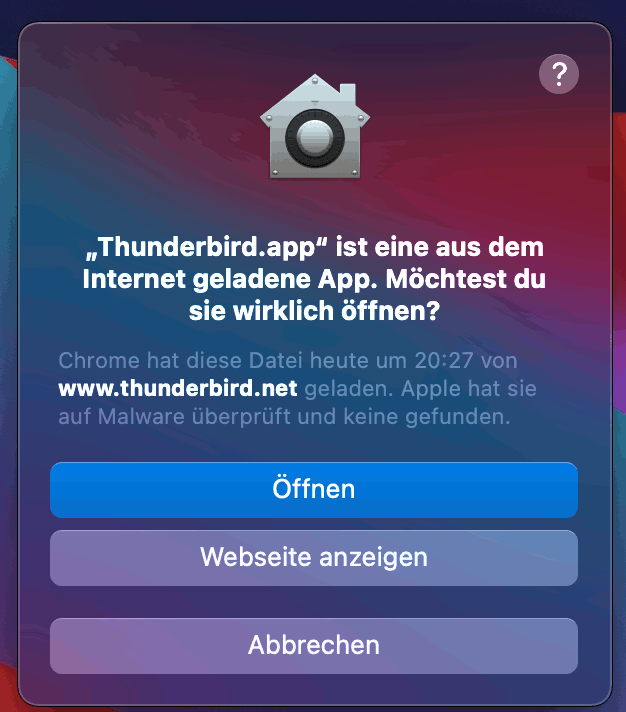
Falls Sie Thunderbird auf einem Mac verwenden, erhalten Sie unter Umständen den Hinweis, dass die Anwendung direkt aus dem Internet und nicht über den offiziellen App Store installiert wurde. Klicken Sie in diesem Fall auf [Öffnen].
Fals die Warnung nicht erscheint, können Sie mit dem nächsten Schritt fortfahren.
Schritt 2: Zugriff auf Kontakte erlauben
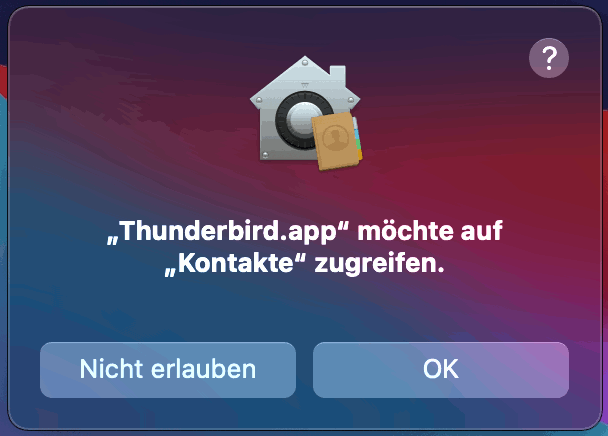
Falls Sie Mozilla Thunderbird auf einem Mac verwenden, sehen Sie möglicherweise die folgende Anfrage. Klicken Sie in diesem Fall auf "OK", damit Thunderbird auf Ihr Adressbuch zugreifen kann.
Falls die Anfrage nicht erscheint, können Sie mit dem nächsten Schritt weiterfahren.
Schritt 3: Bestehendes Konto einrichten
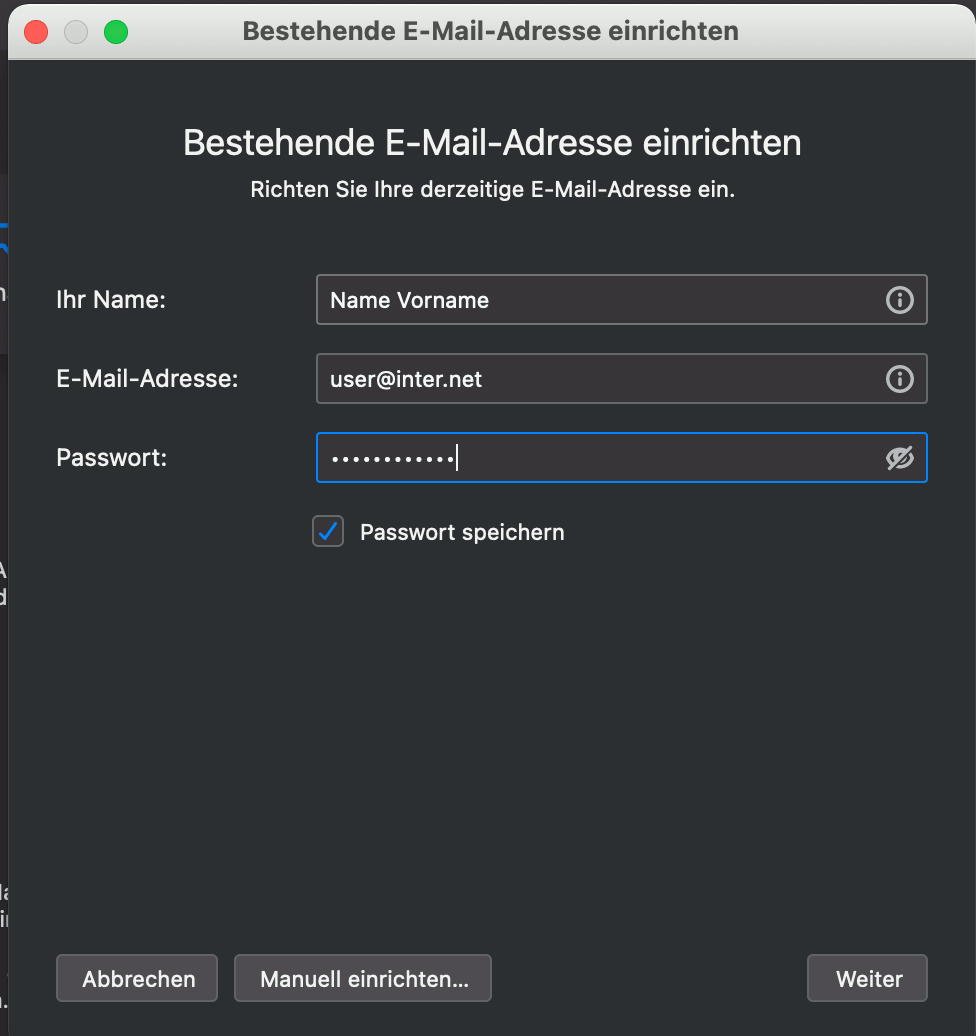
Geben Sie Ihren Namen, Ihre vollständige E-Mail Adresse sowie das Passwort Ihres Postfachs ein.
Aktivieren Sie [X] Passwort speichern und klicken Sie auf [Weiter].
Schritt 4: Einrichtung
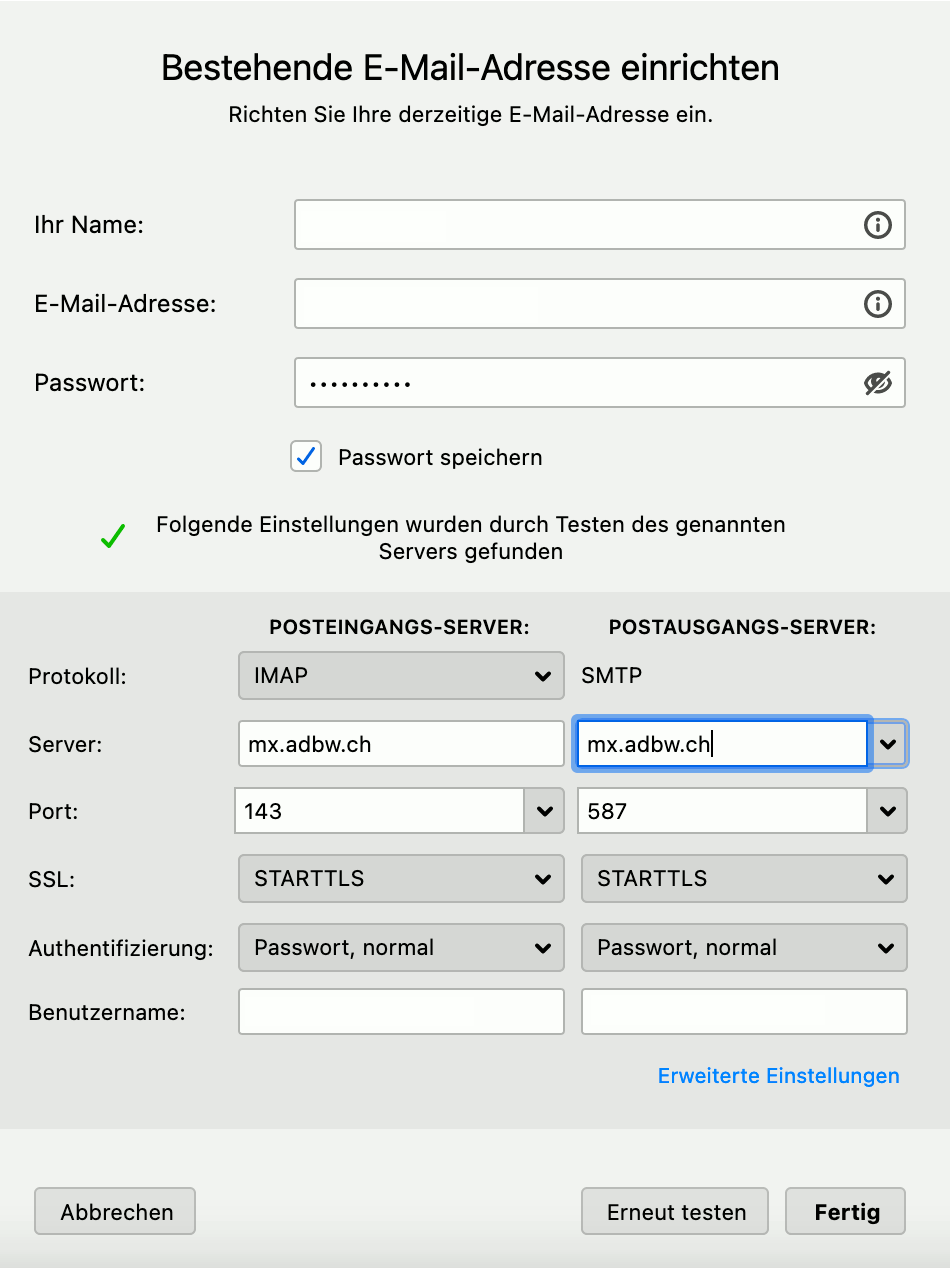
Überprüfen bzw. vervollständigen Sie ggf. oben bitte Ihren Namen, Ihre vollständige E-Mail Adresse, sowie das Passwort Ihres Postfachs.
Im unteren Teil sind die Einstellungen wie folgt:
| Protokoll | IMAP | SMTP |
| Server: | mx.adbw.ch | mx.adbw.ch |
| Port: | 143 | 587 |
| SSL: | STARTTLS | STARTTLS |
| Authentifizierung: | Passwort, normal | Passwort, normal |
| Benutzername: | (ihre vollständige E-Mail Adresse) | (ihre vollständige E-Mail Adresse) |
Klicken Sie anschliessend auf [Fertig].
Schritt 5: Standard E-Mail Anwendung festlegen
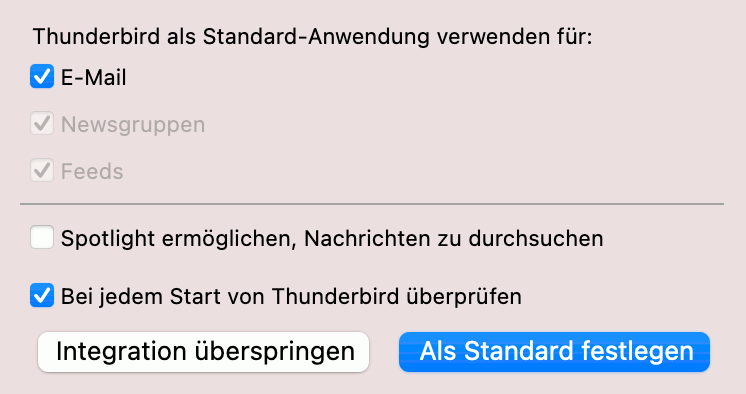
Evtl. werden Sie jetzt gefragt, ob Sie Thunderbird als Standard E-Mail Anwendung verwenden möchten.
Klicken Sie falls gewünscht auf [Als Standard festlegen]